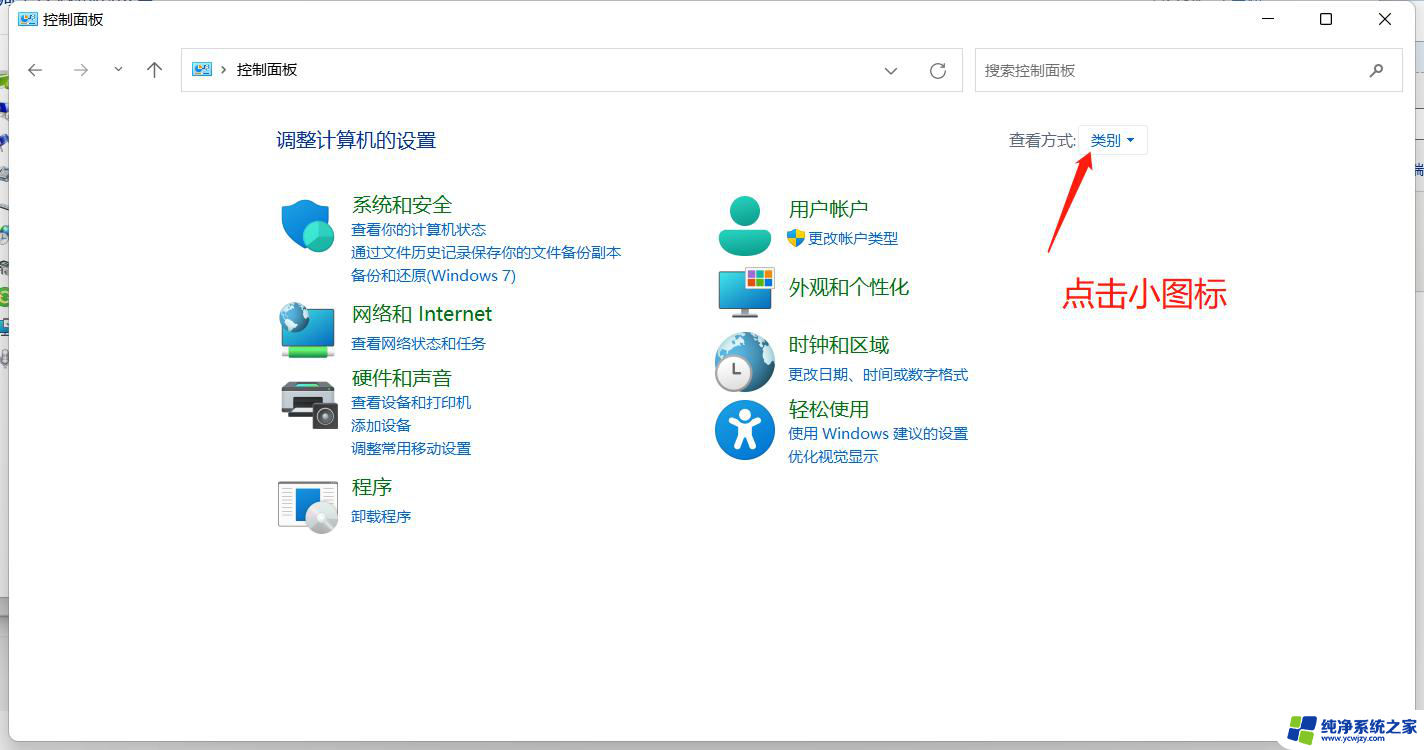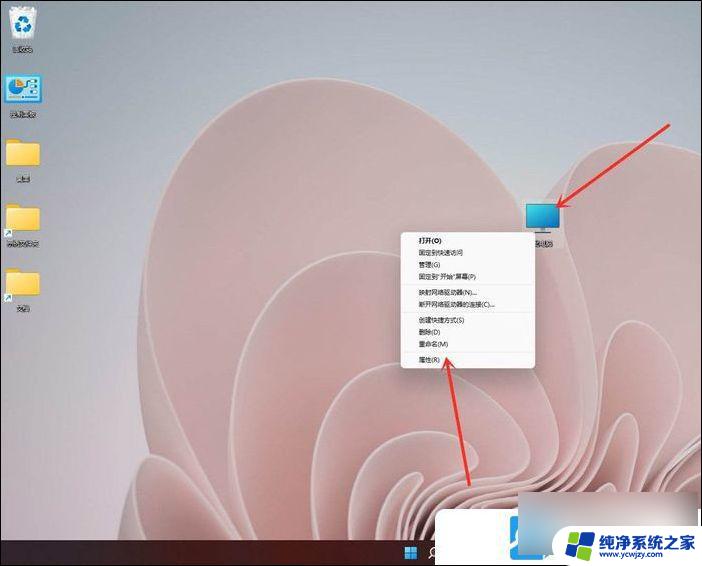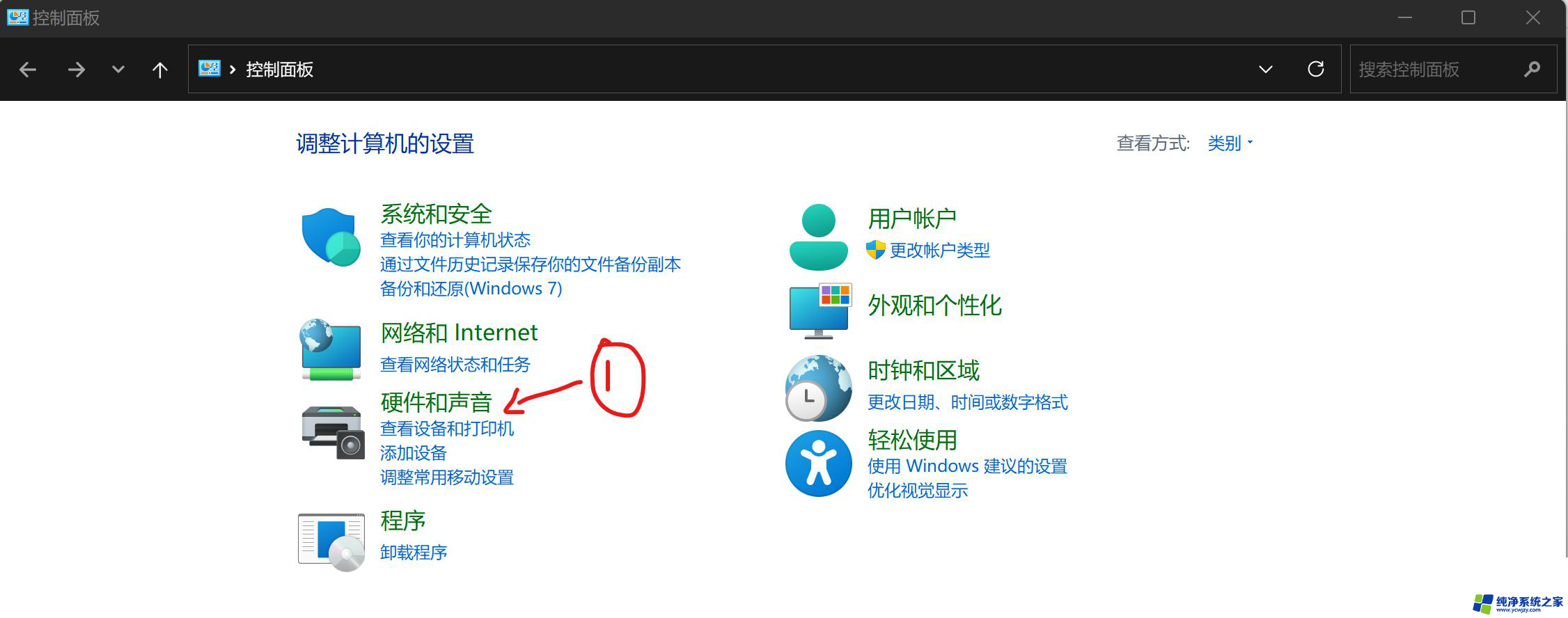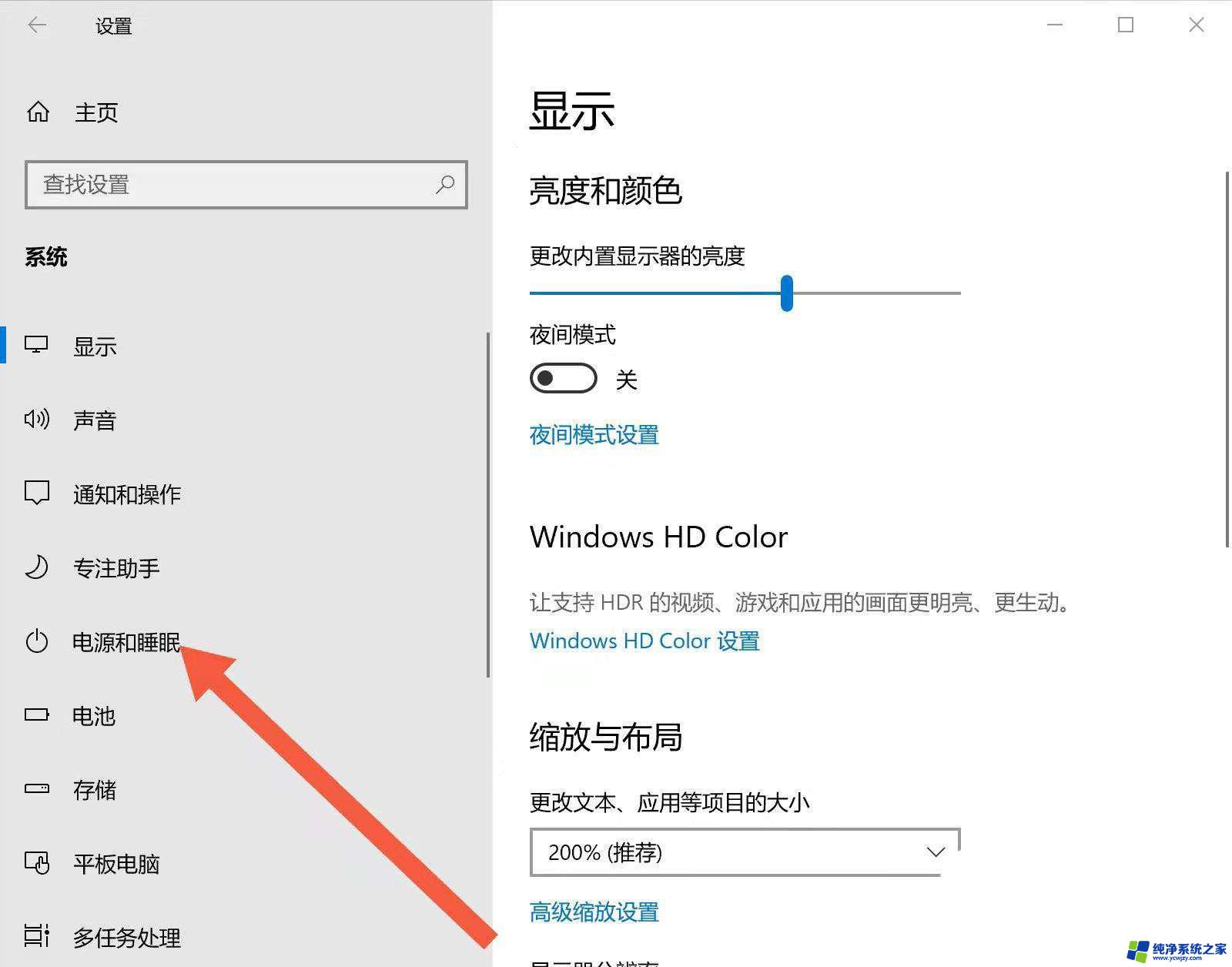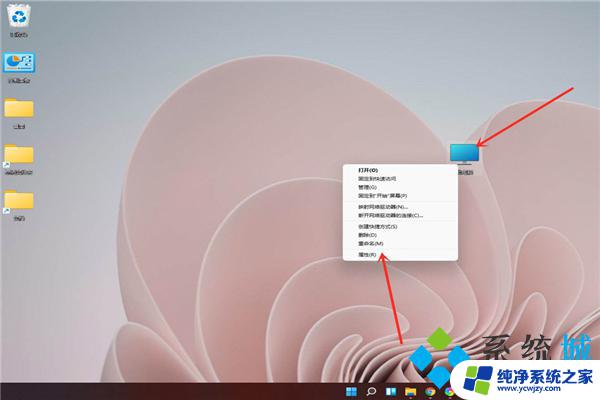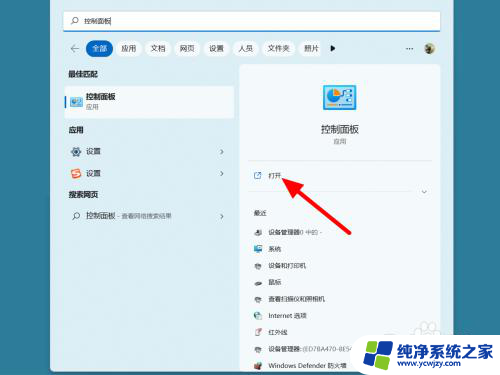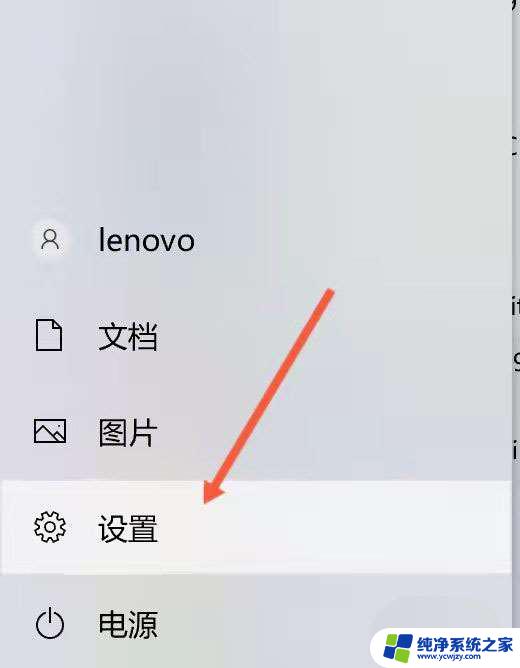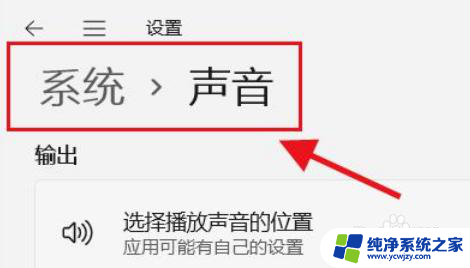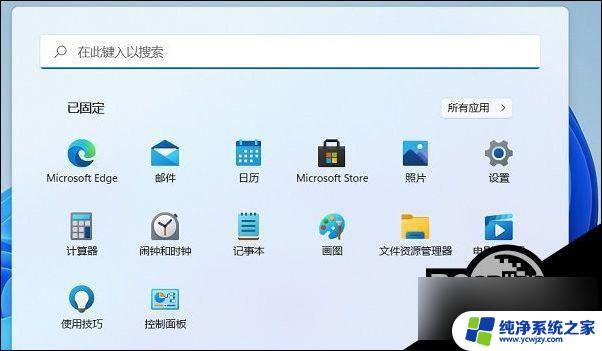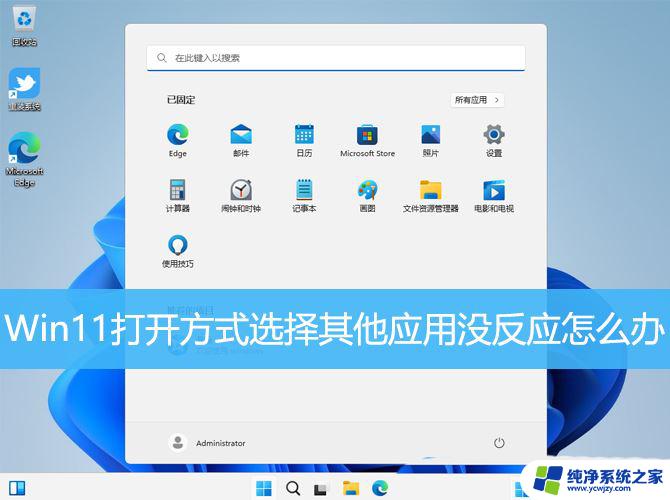win11选择关闭盖子时 不采取任何操作没用
更新时间:2024-05-10 15:53:47作者:yang
随着Windows 11的推出,用户发现在选择关闭笔记本电脑盖子时,并不会自动执行休眠操作,而是保持开机状态,这一变化让许多用户感到困惑和不便,因为关闭盖子通常是用来进入休眠模式的常规操作。在面对这一新政策时,用户们开始寻找解决方案来解决这一问题,以确保电脑在合盖时能够正常进入休眠状态。
具体步骤:
1.搜索控制面板点打开
在开始菜单中搜索控制面板,点击打开。
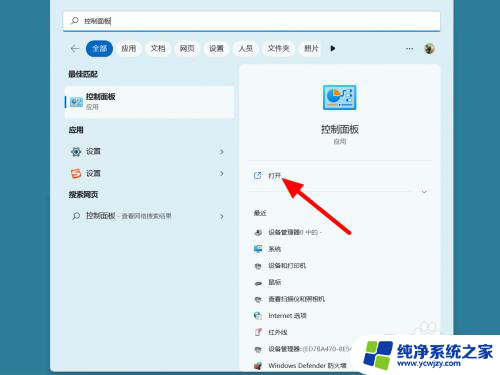
2.点击硬件和声音
在控制面板的类别选项下,点击硬件和声音。
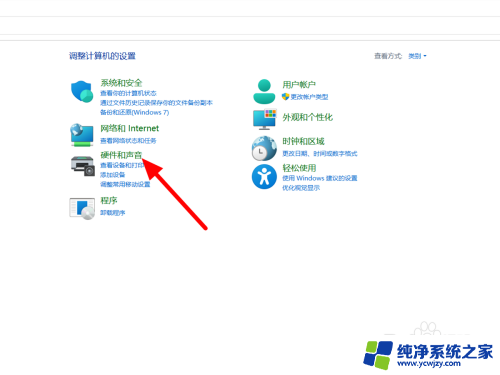
3.点击电源选项
在硬件和声音界面,点击电源选项。
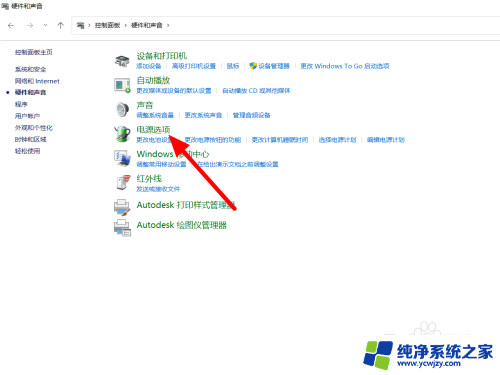
4.点击选择关闭
在电源选项下,点击选择关闭笔记本计算机盖的功能。
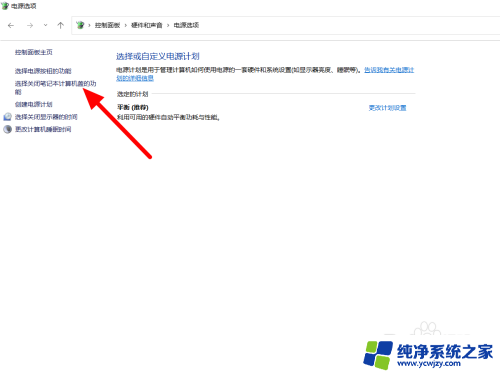
5.设置不采取任何操作
关闭盖子时设置为不采取任何操作。
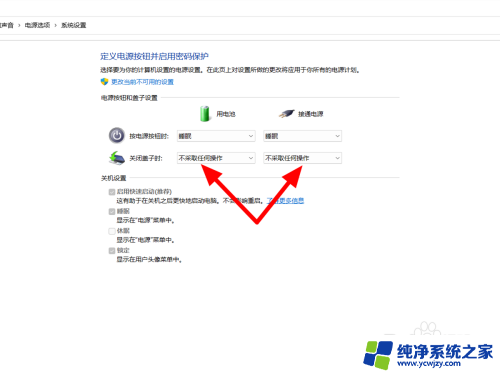
6.点击保存修改
点击保存修改,这样就设置成功。
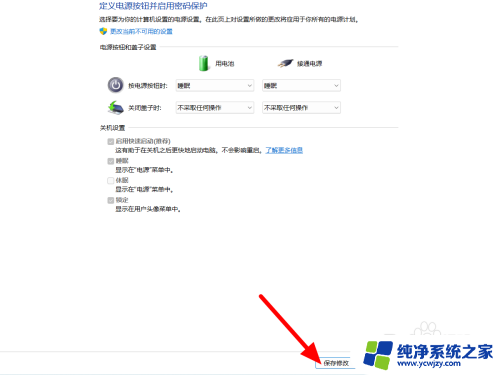
以上就是当你关闭盖子时,不采取任何操作没有用的全部内容,如果遇到这种情况,你可以按照以上操作来解决,非常简单快速,一步到位。